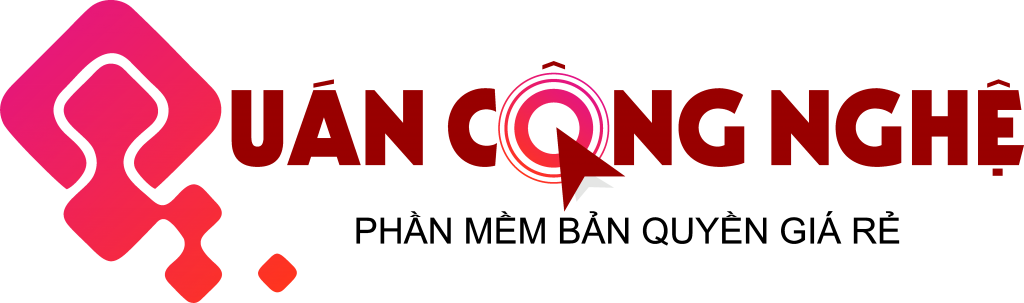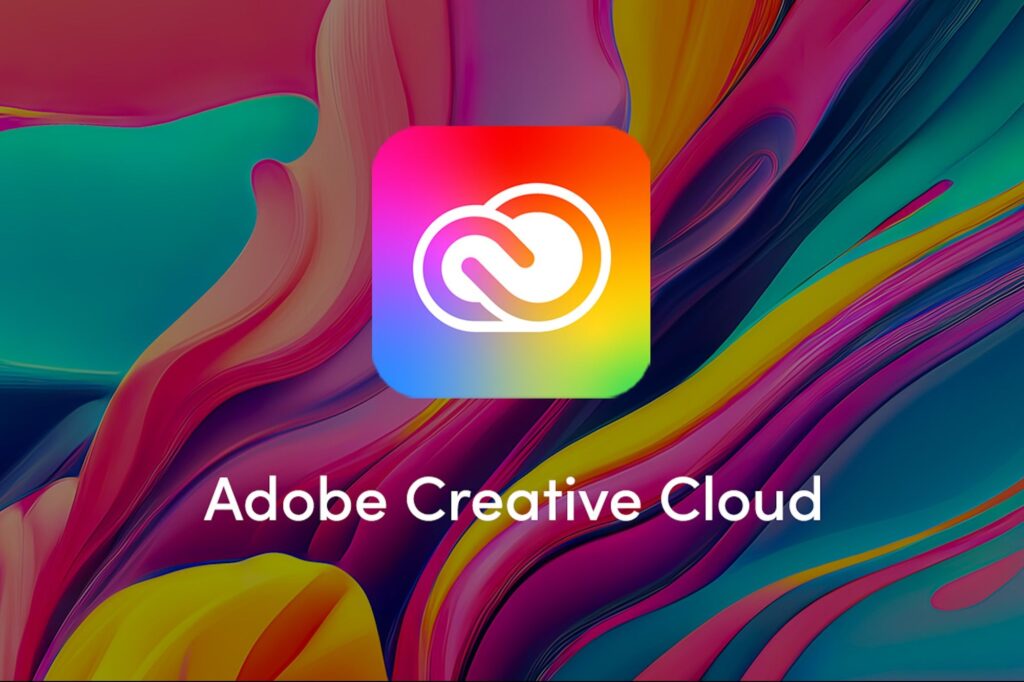Hướng dẫn tối ưu hóa hiệu suất của AutoCAD trong Windows
AutoCAD là phần mềm thiết kế và vẽ kỹ thuật hàng đầu được phát triển bởi Autodesk. Với khả năng mạnh mẽ trong việc thiết kế và mô phỏng 2D, 3D, không có lí do gì mà bạn không nên sử dụng ứng dụng này. Hãy cùng quancongnghe khám phá cách tối ưu hóa AutoCAD trên Windows để máy tính của bạn hoạt động mượt mà và ổn định hơn nhé.
Làm thế nào để tối ưu AutoCad trong windows?
AutoCAD là một phần mềm ứng dụng CAD vô cùng quan trọng và tiện ích. Với khả năng vẽ bản vẽ kỹ thuật bằng vectơ 2D và bề mặt 3D, nó đã trở thành công cụ không thể thiếu trong ngành công nghiệp và kiến trúc. Được phát triển bởi tập đoàn AutoDesk từ năm 1982, tối ưu AutoCAD đã tạo nên một bước ngoặt lớn trong lĩnh vực vẽ kỹ thuật khi là phần mềm đầu tiên chạy trên máy tính cá nhân của người dùng.
Với sự hỗ trợ đắc lực từ AutoCAD, công việc của chúng ta trở nên dễ dàng và hiệu quả hơn bao giờ hết. Từ việc thiết kế các bản vẽ kỹ thuật đơn giản đến những mô hình 3D phức tạp, AutoCAD giúp chúng ta thể hiện ý tưởng và sáng tạo của mình một cách chính xác và chuyên nghiệp.
AutoCad là một phần mềm rất phổ biến và được sử dụng rộng rãi trong nhiều ngành công nghiệp như kiến trúc, xây dựng, cơ khí, điện tử và nhiều lĩnh vực khác. Với AutoCad, người dùng có thể dễ dàng tạo, chỉnh sửa và xem các bản vẽ kỹ thuật, mô hình 3D và các bản vẽ tổng quan của hệ thống cơ khí, kiến trúc hay điện tử. Với giao diện thân thiện và các công cụ mạnh mẽ, AutoCad giúp người dùng thực hiện công việc một cách chính xác và hiệu quả. Nếu bạn đang làm việc trong các ngành công nghiệp này, không thể bỏ qua sự hỗ trợ mạnh mẽ từ AutoCad.
Để tối ưu hóa hiệu suất AutoCAD trên máy tính của bạn, hãy tuân thủ các hướng dẫn và lựa chọn phương pháp tối ưu hóa phù hợp với hệ thống Windows của bạn. Việc này sẽ giúp bạn áp dụng những cải tiến phù hợp nhất cho máy tính của mình và tận dụng tối đa khả năng của AutoCAD.
Nguyên tắc chung trong Windows:
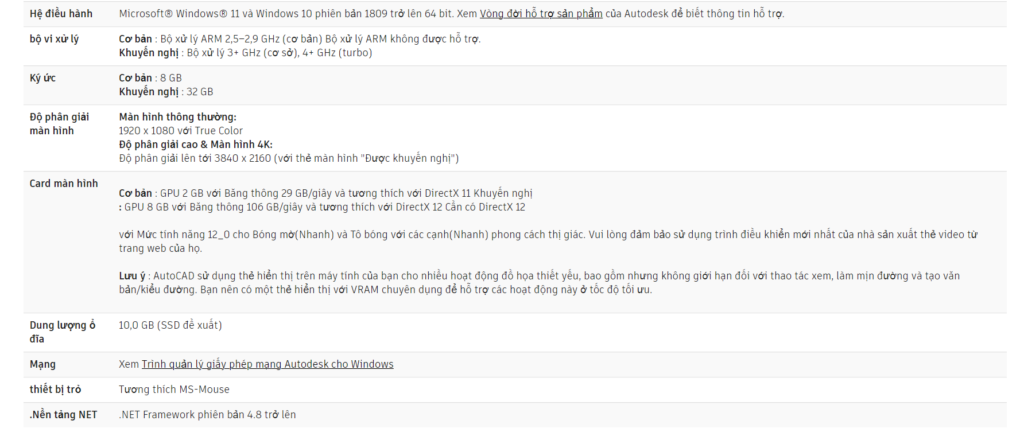
Hãy nâng cấp các bản driver của card đồ họa trong máy lên phiên bản mới nhất hiện tại.
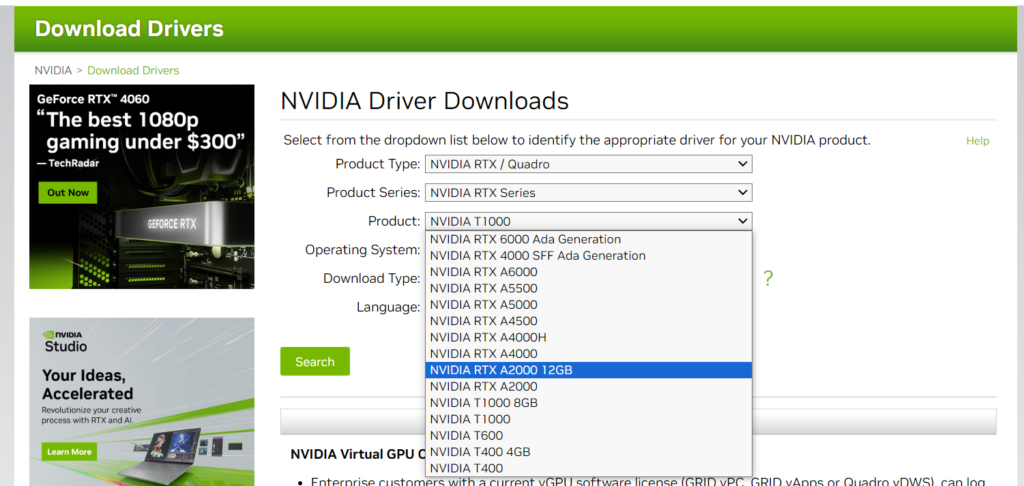
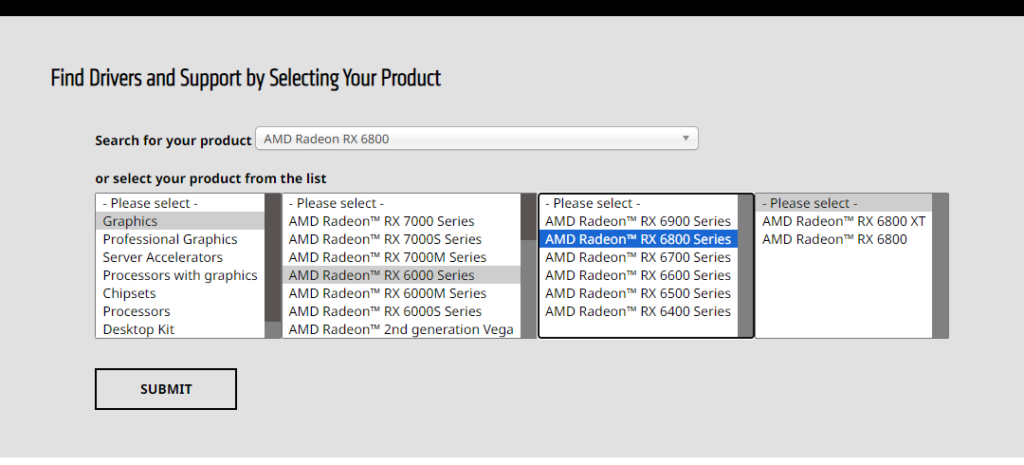
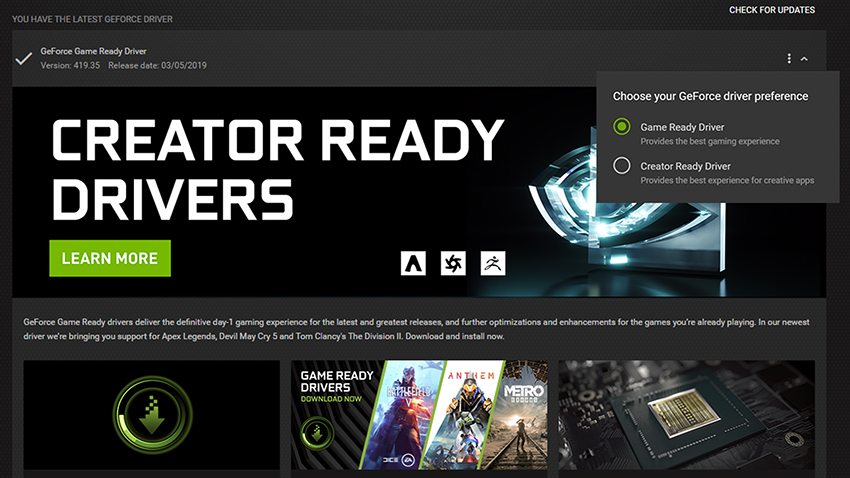
Hãy tắt tất cả các cài đặt tương thích trừ AutoCad bằng cách chạy với quyền quản trị viên.
Bước 1: Trong File Explorer, hãy nhấp chuột phải vào AutoCAD và chọn Properties.
Bước 2: Từ tab Compatibility, hãy bỏ chọn tất cả các tùy chọn trừ Run as administrator.
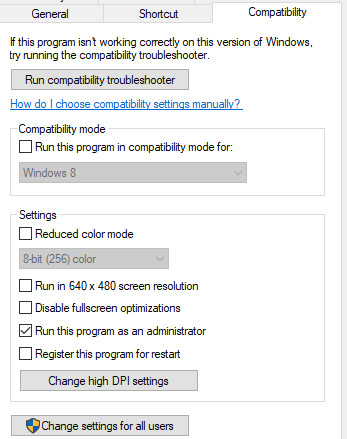
Hãy ngừng sử dụng bộ đệm phông chữ của Windows Presentation Foundation ngay bây giờ!
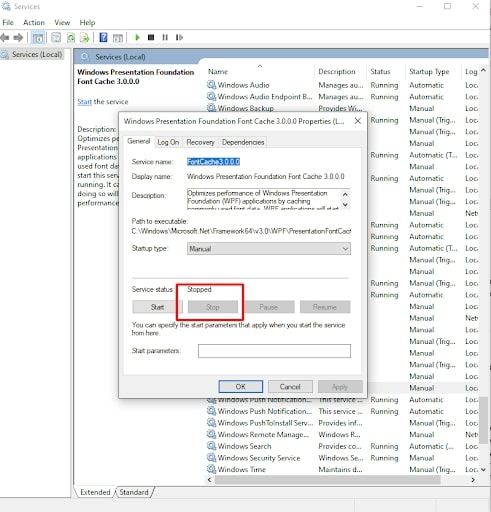
Hãy xóa các tệp trong thư mục Windows TEMP để giải phóng không gian lưu trữ và tăng hiệu suất cho máy tính của bạn. Bạn sẽ thấy sự khác biệt ngay lập tức sau khi thực hiện bước này.
Vui lòng tắt các chương trình Anti-Virus để kiểm tra xem chúng có gây trì hoãn cho phần mềm AutoCAD hay không. Nếu đúng như vậy, hãy cài đặt các ngoại lệ chống vi-rút.
Dưới đây là hướng dẫn cơ bản về việc tối ưu hiệu suất của AutoCAD trên hệ điều hành Windows dành cho các nhà thiết kế và sáng tạo nội dung, giúp họ sử dụng phần mềm một cách hiệu quả nhất. Chúng tôi hy vọng rằng bài viết đã cung cấp đầy đủ thông tin cần thiết cho bạn đọc.
Hãy liên hệ ngay với Quancongnghe ngay hôm nay để sở hữu một dàn máy PC đồ họa thiết kế tối ưu về cấu hình mạnh mẽ, giá cả hợp lý và phù hợp với túi tiền của bạn. Chúng tôi sẽ tư vấn và hỗ trợ bạn xây dựng một chiếc PC cực chất, cực khỏe. Đừng chần chừ, hãy gọi ngay cho chúng tôi!